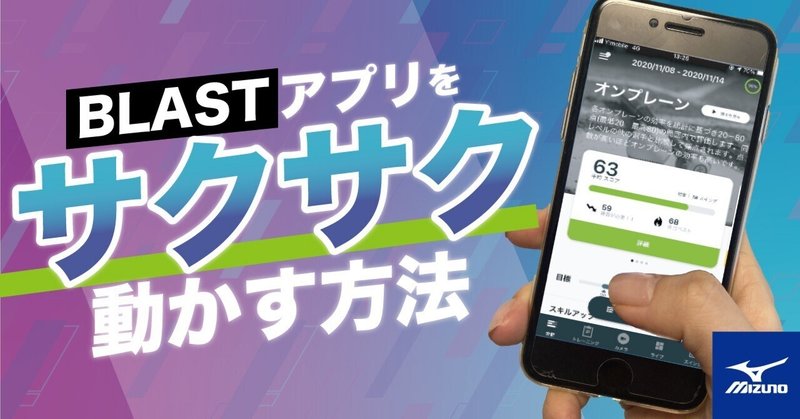
BLASTアプリをサクサク動かす方法
こんにちは、練習改革 by mizunoです。
今回はBLASTアプリでの動画の保存方法に関しての説明です。
動画を多く撮影し、アプリ内に保存すると、アプリの動作や立ち上げが遅くなることがあります。BLASTの動画機能や動画を使った分析は魅力のひとつです。ここでは、アプリ動作が遅くなった場合の改善方法をご紹介します。
1.BLASTアプリ動作が遅くなる原因
まず原因について解説させていただきます。
遅くなる原因は、iPhone・iPadのメモリ(容量)が大きく関わっています。アプリ内に保存するメリットはWi-fiがない環境でも過去の動画が簡単に確認できることです。そのため、たくさん動画を保存したいというお客様は多いと思われますが、アプリ動作が遅くなると新しいデータを取得するなどにも支障をきたします。ご注意ください。
また、アプリが遅くならない目安の動画数やGB数の目安は、明確にはお答えできません。(お客様の容量や他アプリの使用状況がそれぞれ異なるため)
しかし、その対策方法はございます。次にご説明いたします。
2.BLASTアプリ内での対策
撮影する動画のフレーム数を減らす、もしくは画質を落とすことで、メモリを圧迫しないことにつながります。
操作方法はこちらの動画をご確認ください。
3.BlastConnectを用いた対策
【※プレミアムサービスのみの対策となります。ご了承ください。】
プレミアムサービスを利用されていると、動画のアップロードが自動で行われます。(アップロードの動画数は制限がありませんが、)いくつか注意点があります。
・自動アップロードの対象はスイングデータと紐づいているもののみ
(動画一覧画面で、数字が記載されている動画のみ)
・自動アップロードが中断された場合は手動でアップロードの必要

これらに注意して動画をアップロードしていただき、BLASTアプリで頻繁に見ない動画は削除してください。アップロードされた動画はチェックマークが入っております。削除方法はこちらの動画をご確認ください。
動画アップロードの中断回避方法
動画アップロードはスイングデータ以上にアップロードに時間がかかります。アプリを閉じたり、通信が切れると中断されます。
その為動画を多く測定した際は、測定端末を充電しながら、アップロードすることをおすすめします。弊社の場合は端末を充電しながらアプリを立ち上げていると、翌日になればアップロード完了するケースが多いです。
動画の数や通信状況によって、アップロード完了までの時間は一定ではありません。ご了承ください。

この記事が気に入ったらサポートをしてみませんか?
